Temel Ağ TWAIN Tarayıcısı İşlemi
Bu bölüm, ağ TWAIN tarayıcısı ile tarama işleminin yapılması için gereken temel işlemi açıklamaktadır.
![]()
Ağ TWAIN tarayıcısını kullanmak için, DeskTopBinder gibi TWAIN-uyumlu bir uygulama ile TWAIN sürücüsü istemci bilgisayara kurulu olmalıdır.
Windows XP SP2/Vista veya Windows Server 2003/R2 işletim sistemi altında, Windows güvenlik duvarı etkin kılındığında, “Tarayıcıyı bulamadı.” veya “Tarayıcıdan yanıt yok.” mesajı görünebilir ve TWAIN tarayıcısı başarısız olabilir. Bu durumda, Windows güvenlik duvarı ayarını değiştirin. Ayrıntılar için, bkz. Windows Yardım.
Aşağıdaki prosedür, örnek olarak Windows XP ve DeskTopBinder Lite kullanmaktadır.
![]() [Başlat] menüsünde, [Tüm Programlar] seçeneğinin üzerine gelin, sonra DeskTopBinder yazılımının üzerine gelin ve ardından DeskTopBinder yazılımına tıklayın.
[Başlat] menüsünde, [Tüm Programlar] seçeneğinin üzerine gelin, sonra DeskTopBinder yazılımının üzerine gelin ve ardından DeskTopBinder yazılımına tıklayın.
![]() [Araçlar] menüsünde, [Tarayıcı Ayarları...] öğesine tıklayın.
[Araçlar] menüsünde, [Tarayıcı Ayarları...] öğesine tıklayın.
![]() [Tarayıcı Sürücüsünü Seç...] öğesine tıklayın.
[Tarayıcı Sürücüsünü Seç...] öğesine tıklayın.
![]() Listeden kullanmak istediğiniz makinenin adını seçin ve ardından [Seç] seçeneğine tıklayın.
Listeden kullanmak istediğiniz makinenin adını seçin ve ardından [Seç] seçeneğine tıklayın.
![]() [OK] öğesine tıklayın.
[OK] öğesine tıklayın.
![]() Orijinalleri yerleştirin.
Orijinalleri yerleştirin.
![]() [Dosya] menüsünde, [Doküman Ekle] seçenğini işaretleyin ve ardından Tarayıcı Kontrolü iletişim kutusunu görüntülemek için [Tarama...] öğesine tıklayın.
[Dosya] menüsünde, [Doküman Ekle] seçenğini işaretleyin ve ardından Tarayıcı Kontrolü iletişim kutusunu görüntülemek için [Tarama...] öğesine tıklayın.
Tarayıcı Kontrol iletişim kutusu ve DeskTopBinder görüntüleyicisi görünür.
![]() Ayarları orijinalin türü, tarama türü ve orijinalin yönü gibi faktörlere göre yapın.
Ayarları orijinalin türü, tarama türü ve orijinalin yönü gibi faktörlere göre yapın.
Ayrıntılar için, TWAIN sürücüsü Yardım bölümüne bakın.
![]() Tarayıcı Kontrol iletişim kutusunda, [Tarama] seçeneğine tıklayın.
Tarayıcı Kontrol iletişim kutusunda, [Tarama] seçeneğine tıklayın.
Güvenlik ayarlarına bağlı olarak, [Tarama...] tuşuna basarsanız kullanıcı adının ve parolanın girilmesi için bir iletişim kutusu görünebilir.
Taranacak daha fazla orijinal varsa, bir sonraki orijinali yerleştirin ve ardından [Devam] öğesine tıklayın.
Taranacak başka orijinal yoksa, [Tamamla] öğesine tıklayın.
![]() DeskTopBinder görüntüleyicinin [Dosya] menüsünde, [Çıkış] öğesine tıklayın.
DeskTopBinder görüntüleyicinin [Dosya] menüsünde, [Çıkış] öğesine tıklayın.
![]() Dosya adını girin ve ardından [OK] öğesine tıklayın.
Dosya adını girin ve ardından [OK] öğesine tıklayın.
DeskTopBinder görüntüleyicisi kapanır ve görüntü DeskTopBinder Lite uygulamasında saklanır.
![]()
Daha önceden bir tarayıcı seçtiyseniz, değiştirmek istemezseniz tarayıcıyı seçmenize gerek yoktur.
DeskTopBinder yazılımını kullanarak tarama dosyalarını düzenleyebilir ve yazdırabilirsiniz. DeskTopBinder ile ilgili daha fazla bilgi için, DeskTopBinder kılavuzlarına bakın.
Bağlı olan tarayıcının model adı, Tarayıcı Kontrolü iletişim kutusunun başlık çubuğunda görünür. Ağ üzerinde aynı modelden birden fazla tarayıcı varsa, doğru tarayıcıyı seçtiğinizden emin olun. Doğrusunu seçmemişseniz, [Tarayıcı Sürücüsü Seç...] seçeneğine tıklayın ve ardından tarayıcıyı tekrar seçin. Doğru tarayıcı listede görünmüyorsa, tarayıcının ağa doğru şekilde bağlanıp bağlanmadığını ve IPv4 adresinin belirlenip belirlenmediğini kontrol edin. Doğru tarayıcı hala görünmüyorsa ağ yöneticisine danışın.